
Baik Anda perlu mengakses intranet perusahaan dari jauh atau ingin menonton Netflix saat sedang berlibur di luar negeri, menyiapkan VPN di tablet Amazon Fire membuat akses jaringan jarak jauh menjadi mudah.
Apa yang kau butuhkan
Untuk mengikuti tutorial hari ini, Anda hanya memerlukan beberapa hal. Jelas Anda memerlukan tablet Api tetapi Anda juga membutuhkan sejenis VPN — jika Anda pernah mendengar tentang VPN (dan bahwa itu bagus untuk privasi) tetapi Anda tidak begitu yakin tentangnya, pastikan untuk memeriksa panduan kami tentang apa itu VPN dan mengapa Anda mungkin ingin menggunakannya . Saat Anda melakukannya, kami juga punya beberapa rekomendasi bagus untuk penyedia VPN dengan tips tentang cara memilih yang paling sesuai dengan kebutuhan Anda.
TERKAIT: Apa Itu VPN, dan Mengapa Saya Membutuhkannya?
Karena setiap penyedia VPN memiliki pengaturannya sendiri (alamat server, dll.), Penting bagi Anda untuk meluangkan waktu untuk meninjau file bantuan untuk penyedia VPN Anda tentu saja (atau informasi yang dikirimkan tempat kerja Anda tentang masalah ini) yang Anda perlukan informasi spesifik untuk VPN spesifik Anda nanti di tutorial.
Selain itu, penting untuk diketahui bahwa kami akan menggunakan fungsionalitas VPN bawaan di Fire OS yang, karena Fire OS adalah turunan Android, memiliki batasan yang sama dengan dukungan VPN Android — artinya mendukung IPSec, L2TP, dan protokol PPTP langsung dari kotak tetapi tidak mendukung OpenVPN. Selain batasan inheren dalam menggunakan Android, ada juga batasan dari Amazon Appstore: ada pilihan yang sangat remeh dari aplikasi VPN pihak ketiga dan tidak ada aplikasi resmi OpenVPN untuk dibicarakan.
TERKAIT: Cara Sideload Aplikasi ke Kindle Fire Anda
Jika Anda ingin menggunakan OpenVPN pada tablet Fire Anda, kami sarankan untuk memeriksa apakah penyedia VPN Anda memiliki aplikasi pendamping yang akan membuat prosesnya mudah bagi Anda (tetapi sayangnya kemungkinannya sangat rendah). Sebaliknya, jika Anda ingin menggunakan protokol VPN yang lebih canggih di tablet Fire Anda, kemungkinan besar Anda perlu melakukannya melakukan sideload APK aplikasi VPN atau instal Google Play Store di tablet Fire Anda (yang jauh lebih baik daripada mengandalkan Amazon App Store sehingga Anda tetap harus melakukannya). Setelah Anda selesai melakukannya, Anda dapat dengan mudah mengikutinya panduan kami untuk menggunakan VPN di Android , di mana kami berbicara lebih detail tentang penggunaan aplikasi resmi dan pihak ketiga OpenVPN.
Namun, jika Anda tetap menggunakan pengaturan VPN bawaan Amazon, baca terus.
Mengonfigurasi dan Mengaktifkan VPN
Dipersenjatai dengan info VPN Anda, memasukkan VPN adalah hal yang mudah. Pada tablet Api Anda, gesek ke bawah dari bilah notifikasi dan klik ikon "Pengaturan".
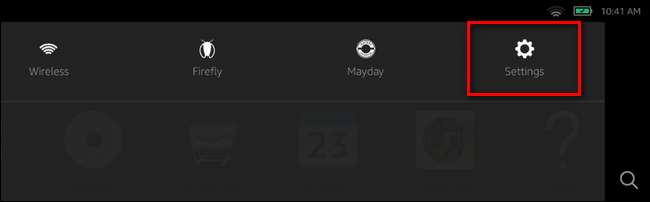
Dalam menu Pengaturan, pilih "Nirkabel & VPN".
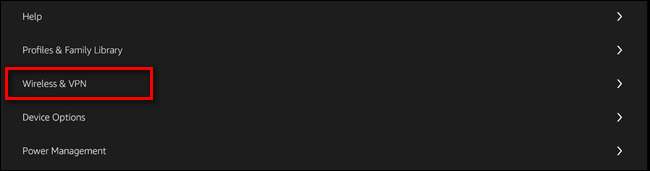
Pada gilirannya, pilih "VPN".

Di dalam menu VPN, klik tanda plus "+" yang terletak di sudut kanan atas untuk membuat entri VPN baru.

Di sinilah informasi dari penyedia VPN, tempat kerja, atau sekolah Anda sangat penting. Beri nama koneksi VPN Anda (mis. Jaringan Universitas atau StrongVPN) dan kemudian pilih jenis yang sesuai dari menu tarik-turun. Masukkan informasi yang diberikan oleh VPN Anda dan klik "Simpan".
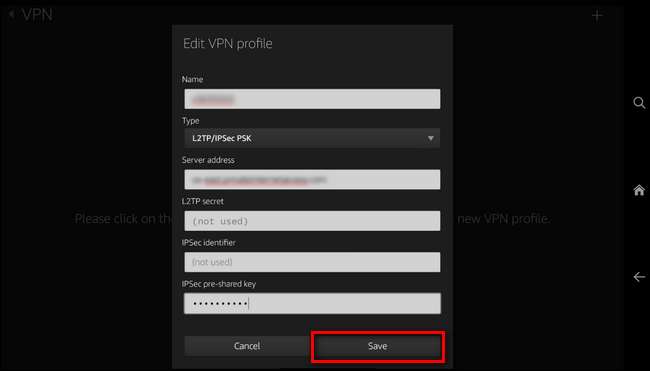
Setelah Anda menyimpan entri tersebut, Anda akan melihat VPN baru terdaftar. Klik pada ikon tautan, terlihat di bawah.

Anda akan dimintai nama pengguna dan kredensial kata sandi Anda. Masukkan mereka dan klik "Hubungkan".
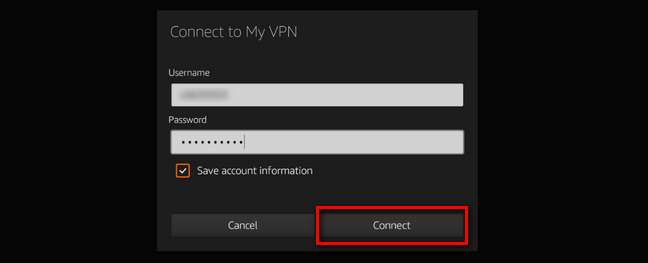
Jika penyiapannya benar, Anda akan segera melihat ikon kunci di bilah notifikasi.
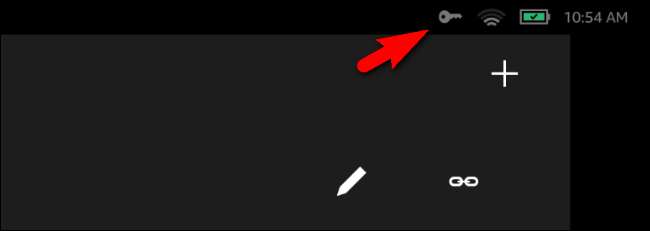
Pada titik ini, Anda terhubung ke VPN. Mari kita lihat cara menguji sambungan (untuk memastikan data Anda benar-benar dirutekan melalui VPN) dan cara memutuskan sambungan darinya.
Menguji (dan Memutuskan dari) VPN
Setelah terhubung ke VPN, jalankan browser web di Fire Anda dan cukup cari "what is my ip" di google.com. Anda harus melihat alamat IP VPN Anda, seperti yang terlihat di bawah ini.
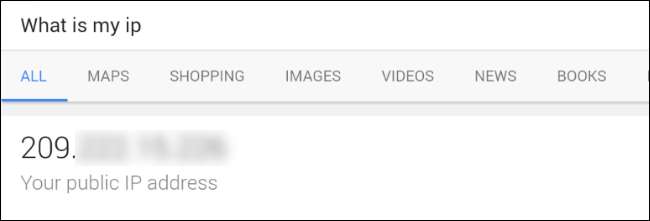
Sekarang putuskan sambungan dari VPN untuk mengonfirmasi bahwa alamat IP berubah ke alamat IP lokal kita (dan bukan alamat IP dari simpul keluar VPN). Geser ke bawah pada bilah notifikasi dan pilih entri "VPN Activated" untuk melompat langsung ke antarmuka VPN.
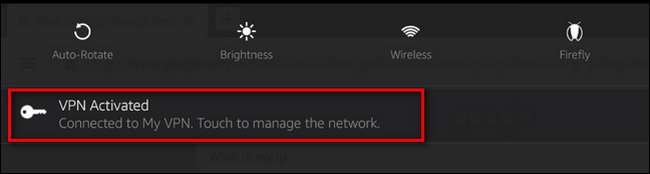
Klik "Putuskan sambungan" untuk mengakhiri sesi VPN.
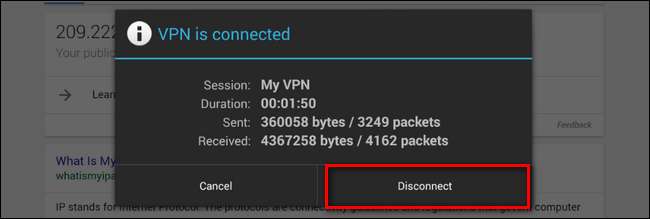
Kembali ke browser web dan segarkan kueri "what is my IP". Ini harus segera mengembalikan alamat IP lokal Anda, seperti yang terlihat di bawah ini.
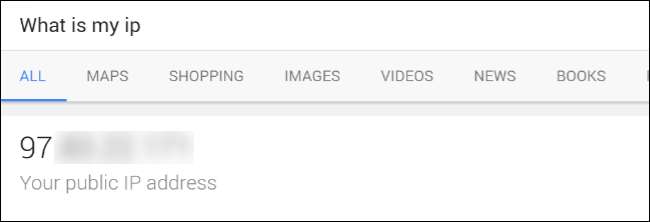
Itu saja! Pada tahap ini kami telah menyiapkan VPN, menguji bahwa VPN ini merutekan lalu lintas kami dengan benar ke alamat jarak jauh, dan kemudian mematikannya untuk mengonfirmasi bahwa perubahan itu efektif. Kami sekarang dapat menggunakan tablet Api kami di mana saja di dunia dan ini akan merutekan semua lalu lintas di tablet kami sehingga tampaknya berasal dari node VPN dan bukan koneksi lokal.






